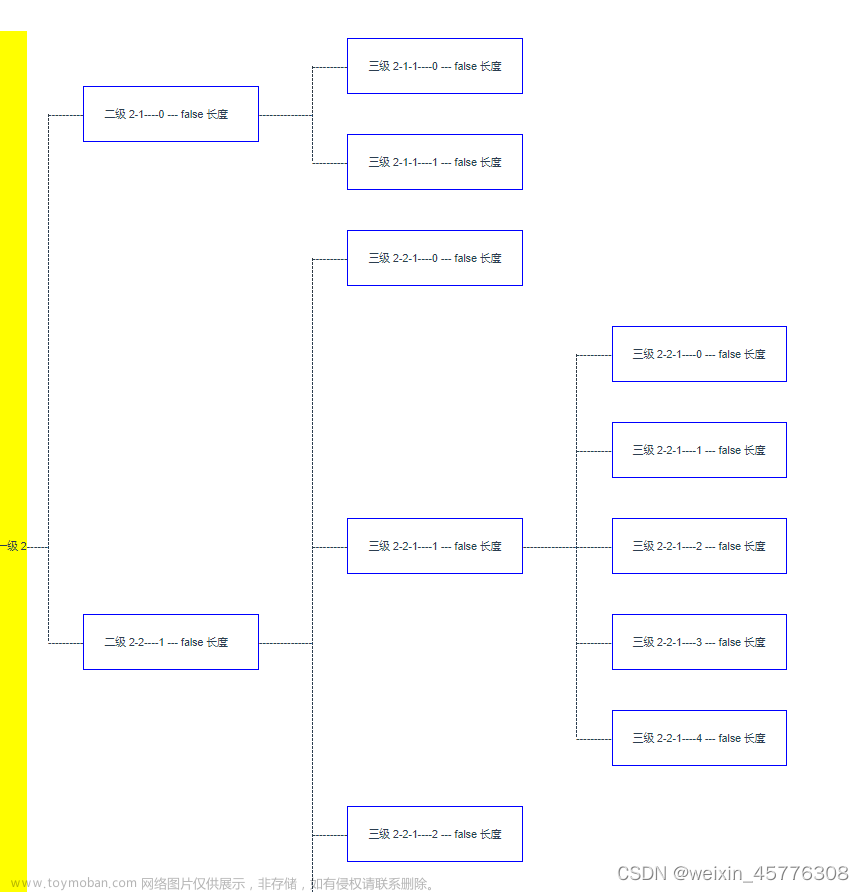使用 AntV X6 + vue 实现单线流程图
X6 是 AntV 旗下的图编辑引擎,提供了一系列开箱即用的交互组件和简单易用的节点定制能力,方便我们快速搭建 DAG 图、ER 图、流程图等应用。

官方文档
安装
yarn add @antv/x6@1.34.6
Tips: 目前 X6 有 1.x 和 2.x 两个版本,因为官方文档的示例代码都是 1.x 版本的,所以本文档也是基于 1.x 版本的,如果你使用的是 2.x 版本,可以参考官方文档。
常用 API
| API | 说明 | 使用方法 |
|---|---|---|
| Graph | 图实例 | const graph=new Graph() |
| graph.zoomTo | 缩放图形 | graph.zoomTo(0.8) |
| graph.centerContent | 图形居中 | graph.centerContent() |
| graph.getCell | 获取节点 | graph.getCell(node.id) |
| graph.addCell | 新增节点 | graph.addCell([node1,edge1,node2,node3]) |
| graph.removeCells | 删除节点 | graph.removeCells(cell) |
| graph.createEdge | 创建连接线 | graph.createEdge(node1,node2) |
| graph.removeEdge | 删除连接线 | graph.removeEdge(edge.id) |
| graph.getNodes | 获取所有节点 | graph.getNodes() |
| graph.getEdges | 获取所有连接线 | graph.getEdges() |
| Graph.registerNod | 自定义元素样式 | 可查看文档 |
demo 代码(以下为 vue 实现单线流程图示例)
实现效果

vue 代码文章来源:https://www.toymoban.com/news/detail-625840.html
Tips: 示例代码需安装 dagre 和 insert-css 依赖文章来源地址https://www.toymoban.com/news/detail-625840.html
<template>
<div id="container"></div>
</template>
<script setup lang="ts">
import { Graph, Cell, Node, Color, Dom } from '@antv/x6'
import dagre from 'dagre'
import insertCss from 'insert-css'
import { ref, reactive, computed, watch, onMounted, onUnmounted } from 'vue'
const male =
'https://gw.alipayobjects.com/mdn/rms_43231b/afts/img/A*kUy8SrEDp6YAAAAAAAAAAAAAARQnAQ'
const female =
'https://gw.alipayobjects.com/mdn/rms_43231b/afts/img/A*f6hhT75YjkIAAAAAAAAAAAAAARQnAQ'
let graph, nodes, edges
// 自定义节点,使用的是 svg格式
Graph.registerNode(
'org-node',
{
width: 260,
height: 88,
markup: [
{
tagName: 'rect',
attrs: {
class: 'card',
},
},
{
tagName: 'image',
attrs: {
class: 'image',
},
},
{
tagName: 'text',
attrs: {
class: 'rank',
},
},
{
tagName: 'text',
attrs: {
class: 'name',
},
},
{
tagName: 'g',
attrs: {
class: 'btn add',
},
children: [
{
tagName: 'circle',
attrs: {
class: 'add',
},
},
{
tagName: 'text',
attrs: {
class: 'add',
},
},
],
},
{
tagName: 'g',
attrs: {
class: 'btn del',
},
children: [
{
tagName: 'circle',
attrs: {
class: 'del',
},
},
{
tagName: 'text',
attrs: {
class: 'del',
},
},
],
},
],
attrs: {
'.card': {
rx: 10,
ry: 10,
refWidth: '100%',
refHeight: '100%',
fill: '#5F95FF',
stroke: '#5F95FF',
strokeWidth: 1,
pointerEvents: 'visiblePainted',
},
'.image': {
x: 16,
y: 16,
width: 56,
height: 56,
opacity: 0.7,
},
'.rank': {
refX: 0.95,
refY: 0.5,
fill: 'blue',
fontFamily: 'Courier New',
fontSize: 13,
textAnchor: 'end',
textVerticalAnchor: 'middle',
},
'.name': {
refX: 0.95,
refY: 0.7,
fill: '#fff',
fontFamily: 'Arial',
fontSize: 14,
fontWeight: '600',
textAnchor: 'end',
},
'.btn.add': {
refDx: -16,
refY: 16,
event: 'node:add',
},
'.btn.del': {
refDx: -44,
refY: 16,
event: 'node:delete',
},
'.btn > circle': {
r: 10,
fill: 'transparent',
stroke: '#fff',
strokeWidth: 1,
},
'.btn.add > text': {
fontSize: 20,
fontWeight: 800,
fill: '#fff',
x: -5.5,
y: 7,
fontFamily: 'Times New Roman',
text: '+',
},
'.btn.del > text': {
fontSize: 28,
fontWeight: 500,
fill: '#fff',
x: -4.5,
y: 6,
fontFamily: 'Times New Roman',
text: '-',
},
},
},
true,
)
// 自定义边
Graph.registerEdge(
'org-edge',
{
zIndex: -1,
attrs: {
line: {
strokeWidth: 2,
stroke: '#A2B1C3',
sourceMarker: null,
targetMarker: null,
},
},
},
true,
)
let i = 1
// 监听自定义事件
function setup() {
graph.on('node:add', ({ e, node }) => {
e.stopPropagation()
const member = createNode('新建字段' + i, '新建字段' + i, Math.random() < 0.5 ? male : female)
i++
graph.freeze()
const { preEdge, nextEdge, preNode, nextNode } = getPreAndNextNodeEdge(node.id)
if (nextEdge) {
graph.removeEdge(nextEdge.id)
graph.addCell([createEdge(member, nextNode)])
}
graph.addCell([member, createEdge(node, member)])
layout()
})
graph.on('node:delete', ({ e, node }) => {
e.stopPropagation()
graph.freeze()
const { preEdge, nextEdge, preNode, nextNode } = getPreAndNextNodeEdge(node.id)
if (preEdge) {
graph.removeEdge(preEdge.id)
}
if (nextEdge) {
graph.removeEdge(nextEdge.id)
}
if (preEdge && nextEdge) {
graph.addCell([createEdge(preNode, nextNode)])
}
graph.removeNode(node.id)
layout()
})
}
function updateEdges() {
edges = nodes.reduce((arr, node, index) => {
if (index === 0) {
return []
}
arr.push(createEdge(nodes[index - 1], node))
return arr
}, [])
console.log('edges', edges)
}
function getPreAndNextNodeEdge(id: string) {
let preEdge, nextEdge, preNode, nextNode
const edges = graph.getEdges()
edges.forEach(edge => {
const _preId = edge.store.previous.source.cell
const _nextId = edge.store.previous.target.cell
if (_preId === id) {
nextEdge = edge
nextNode = graph.getCell(_nextId)
}
if (_nextId === id) {
preEdge = edge
preNode = graph.getCell(_preId)
}
})
return { preEdge, nextEdge, preNode, nextNode }
}
// 自动布局
function layout() {
const nodes = graph.getNodes()
const edges = graph.getEdges()
const g = new dagre.graphlib.Graph()
g.setGraph({ nodesep: 16, ranksep: 16 })
g.setDefaultEdgeLabel(() => ({}))
const width = 260
const height = 90
nodes.forEach(node => {
g.setNode(node.id, { width, height })
})
edges.forEach(edge => {
const source = edge.getSource()
const target = edge.getTarget()
g.setEdge(source.cell, target.cell)
})
dagre.layout(g)
graph.freeze()
g.nodes().forEach(id => {
const node = graph.getCell(id) as Node
if (node) {
const pos = g.node(id)
node.position(pos.x, pos.y)
}
})
edges.forEach(edge => {
const source = edge.getSourceNode()!
const target = edge.getTargetNode()!
const sourceBBox = source.getBBox()
const targetBBox = target.getBBox()
console.log(sourceBBox, targetBBox)
if (sourceBBox.x !== targetBBox.x) {
const gap = targetBBox.y - sourceBBox.y - sourceBBox.height
const fix = sourceBBox.height
const y = sourceBBox.y + fix + gap / 2
edge.setVertices([
{ x: sourceBBox.center.x, y },
{ x: targetBBox.center.x, y },
])
} else {
edge.setVertices([])
}
})
graph.unfreeze()
}
function createNode(rank: string, name: string, image: string) {
return graph.createNode({
shape: 'org-node',
attrs: {
'.image': { xlinkHref: image },
'.rank': {
text: Dom.breakText(rank, { width: 160, height: 45 }),
},
'.name': {
text: Dom.breakText(name, { width: 160, height: 45 }),
},
},
})
}
function createEdge(source: Cell, target: Cell) {
return graph.createEdge({
shape: 'org-edge',
source: { cell: source.id },
target: { cell: target.id },
})
}
onMounted(() => {
// 定义样式
// 我们用 insert-css 演示引入自定义样式
// 推荐将样式添加到自己的样式文件中
// 若拷贝官方代码,别忘了 npm install insert-css
insertCss(` .x6-cell {
cursor: default;
}
.x6-node .btn {
cursor: pointer;
}
`)
// 创建画布
graph = new Graph({
container: document.getElementById('container')!,
scroller: true,
interacting: false,
width: 800,
height: 600,
})
nodes = [
createNode('董事长', '审批', male),
createNode(' CEO', '呵呵', female),
createNode('小李', '描述', male),
]
updateEdges()
graph.resetCells([...nodes, ...edges])
layout()
graph.zoomTo(0.8)
graph.centerContent()
setup()
})
onUnmounted(() => {
graph.dispose()
})
</script>
<style scoped></style>
到了这里,关于使用 AntV X6 + vue 实现单线流程图的文章就介绍完了。如果您还想了解更多内容,请在右上角搜索TOY模板网以前的文章或继续浏览下面的相关文章,希望大家以后多多支持TOY模板网!